怎么解决win11系统输入法被禁用问题
现在有部分用户升级了win11系统,有些人遇到了输入法被禁用问题,想知道怎么解决,接下来小编就给大家介绍一下具体的操作步骤。
具体如下:
1. 首先第一步根据下图箭头所指,右键单击任务栏【开始】图标。
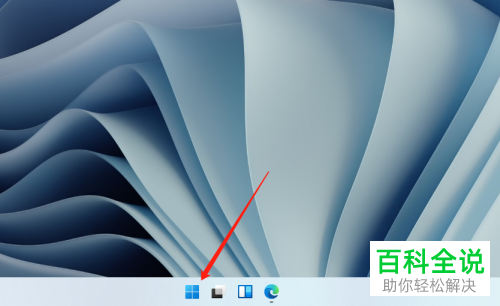
2. 第二步在弹出的菜单栏中,根据下图箭头所指,点击【计算机管理】选项。

3. 第三步打开【计算机管理】窗口后,根据下图箭头所指,点击【任务计划程序】选项。
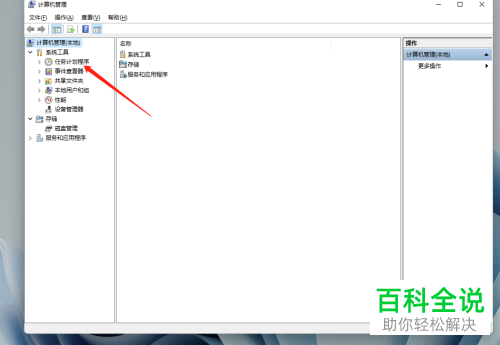
4. 第四步在展开的下拉列表中,根据下图箭头所指,点击【任务计划程序库】选项。
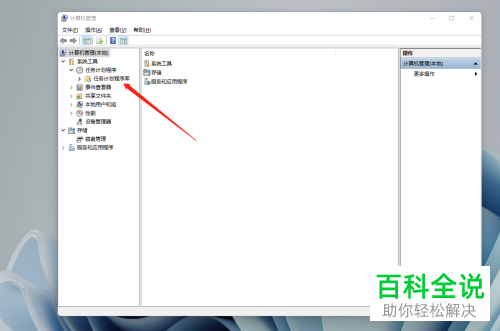
5. 第五步根据下图箭头所指,双击打开【Microsoft】文件夹。
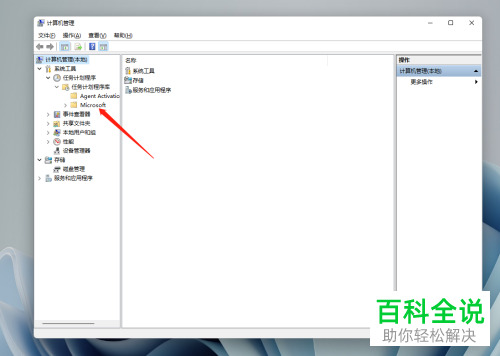
6. 第六步根据下图箭头所指,双击打开【Windows】文件夹。

7. 第七步根据下图箭头所指,双击打开【TextServicesFramework】文件夹。
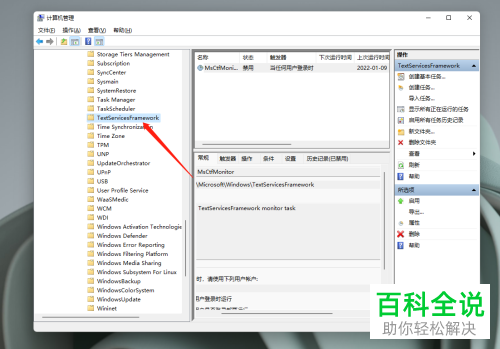
8. 第八步根据下图箭头所指,右键单击【MsCtfMonitor】选项。

9. 最后在弹出的菜单栏中,根据下图箭头所指,点击【启用】选项。
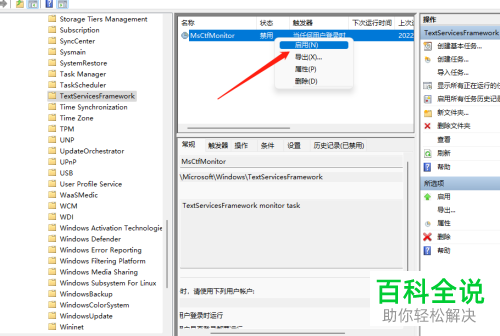
以上就是怎么解决win11系统输入法被禁用问题的方法。
赞 (0)

